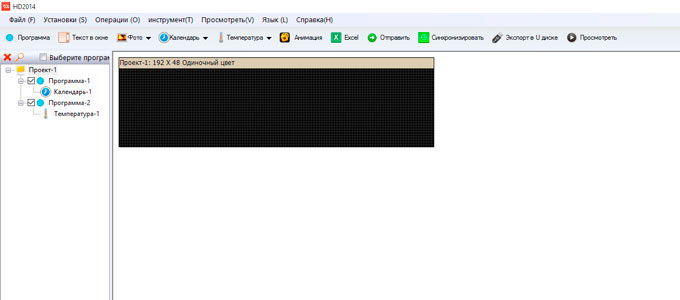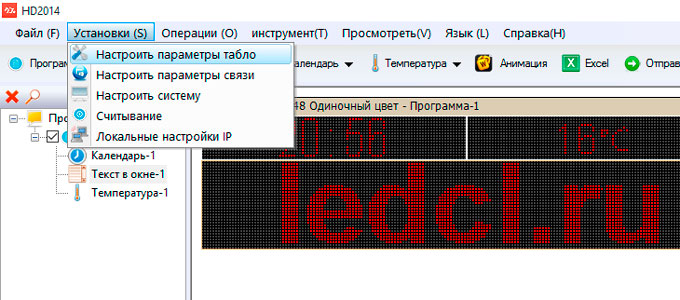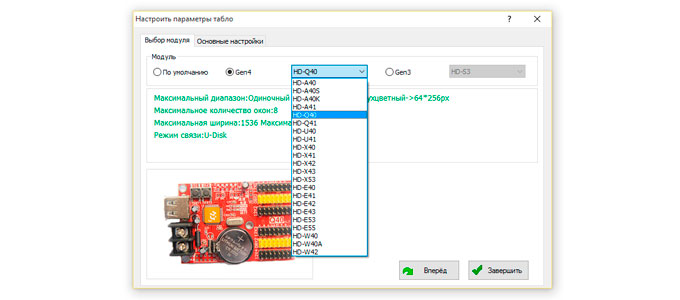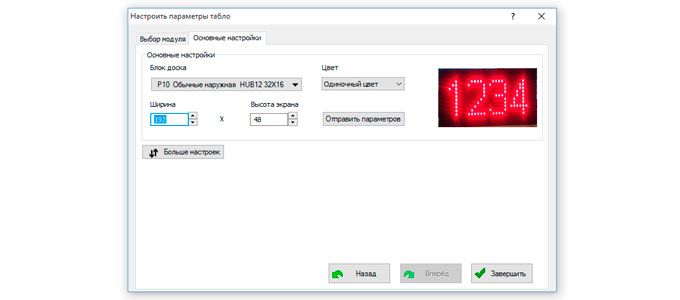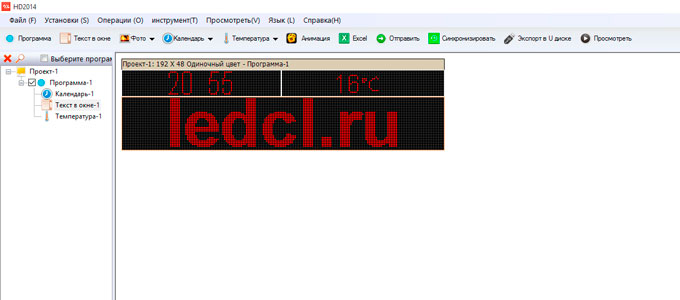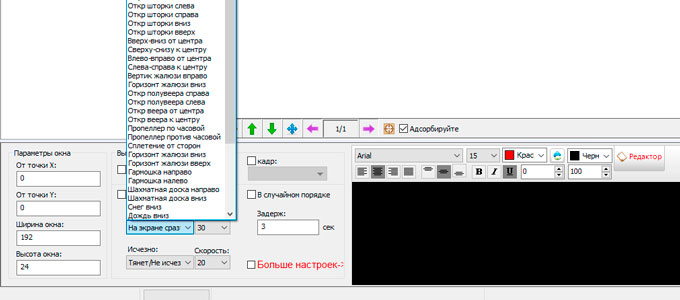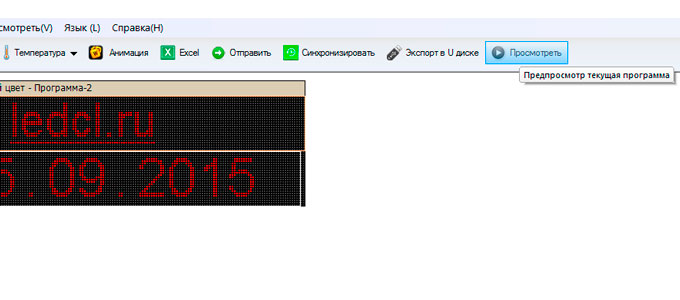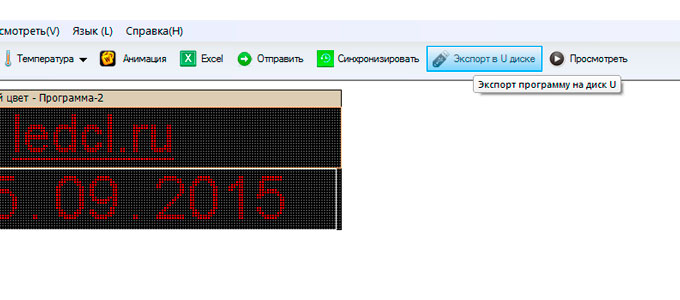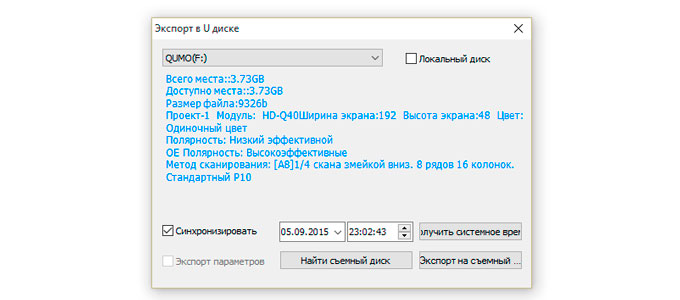- ПРОГРАММЫ И ИНСТРУКЦИИ
- Инструкция CL_HD 2014 (монохромные вывески и бегущие строки)
- Настроить бегущую строку
- 500.00 р.
- Как настроить светодиодную бегущую строку?
- Инструкция к программе HD2016
- Краткая инструкция по программированию бегущей строки на контроллере HD
- Hd u6a как настроить
- Программы для управления контроллерами BX (Onbon)
- Как настроить программу для бегущей строки
ПРОГРАММЫ И ИНСТРУКЦИИ
Инструкция CL_HD 2014 (монохромные вывески и бегущие строки)
1. Установите программу управления на компьютер с ОС Windows.
2. Запустите программу.
3. Откройте вкладку УСТАНОВКИ -> НАСТРОИТЬ ПАРАМЕТРЫ ТАБЛО
4. Введите пароль 888
5. В открывшемся окне выберите Модуль (контроллер). Например, Gen4 -> HD-Q40
6. Далее во вкладке ОСНОВНЫЕ НАСТРОЙКИ надо установить Ширину и Высоту экрана в пикселях.
7. Нажмите ЗАВЕРШИТЬ. На экране появится макет Вашего LED экрана.
8. Создаём ролик.
В левом окошке в Проект добавляем Программу, в Программу добавляем Текст в окне.
В одном Проекте может быть несколько Программ, а в одной Программе несколько текстовых или графических окон. С помощью курсора мыши можно задать размер и положение выбранных областей.
Внимание: области не должны пересекаться.
В нижней части экрана, при выделенной области появляются настройки для выбранной области. Можно выбрать эффекты появления и исчезновения информации, скорость эффектов, а также время задержки информации на экране.
9. Когда Проект будет готов, можно поочередно посмотреть все Программы, нажав на кнопку ПРОСМОТРЕТЬ в правой верхней части экрана.
10. Загружаем ролик в LED экран.
— При управлении через USB флешку нужно нажать ЭКСПОРТ В U ДИСК.
Флешку надо предварительно вставить в USB разъем компьютера. Далее флешку с экспортированным на нее вашим проектом надо вставить в USB разъем LED экрана. Загрузка начнется автоматически.
— При управлении через LAN или Wi-Fi нужно нажать кнопку ОТПРАВИТЬ
Предварительно надо подключить ваш Led экран к компьютеру . (LAN кабель или Wi-Fi сеть)
11. Ролик загрузился.
Базовое ПО Color LED управления монохромными вывесками и бегущими строками.
Источник
Настроить бегущую строку
500.00 р.
Как настроить светодиодную бегущую строку?
Часто купив светодиодную бегущую строку и потеряв от нее все чеки, инструкции и программу, возникает потребность в том, что бы сменить на ней информацию.
Данная статья предназначена для того что бы помочь в данном вопросе!
1. Первое что нужно сделать, определиться какое программное обеспечение подойдет именно для вашей строки. Существует множество производителей Контроллеров, которые управляют светодиодными модулями. Соответственно они используют свои специализированные программы.
Если вы не знаете какой контроллер установлен в вашей строке, то ее необходимо вскрыть, со стороны где находится провод питания и провод USB. Найти внутри Управляющую плату. Посмотреть маркировку указанную на самом контроллере. Далее скачать необходимую программу.
Вот небольшой список самых популярных из них:
HD (Huidu) — HD2014 (HD-A40,A41,A43,U40,U41 и пр), HD2016 (U6A, U6B, U60, E60, W60, S60 и пр.)
BX (Onbon) — LedShow2017 (5UL, 5UT, 5A1, 5U0 и пр)
FK (FeikongTech) — FKShow (QU4, SU4, CU3, BU3 и пр)
2. Установить скачанную программу на компьютер и запустить.
3. Далее вам необходимо настроить программу под вашу строку. Находите пункт «Установки» или «Настройка», далее «Настройки параметров табло» или «Настройка параметров экрана». Вводите пароль «168», и приступаете к вводу данных вашей строки.
4. В настройках необходимо указать из списка маркировку именно вашего контроллера, далее Размер в пикселях, ширину и высоту. (В ПИКСЕЛЯХ. Это важно) Больше ничего не трогаем, нажимаем ОК.
. Как быстро посчитать размер в пикселях вашей строки? Мерим рулеткой строку в длину и в высоту полностью (вместе с рамкой). Например получилось 200х40см.
Светодиодный модуль имеет размер 32х16см (32х16 пикселя)
Ширину делим на 32. Получаем 6,25. Целое число из получившегося (это число модулей) умножаем так же на 32, получаем 192пикселя.
Высоту делим на 16. потом так же умножаем целое число 16. получаем 32 пикселя.
Итого: строка 200х40см, в пикселях 192х32.
5. Далее на панели инструментов ищем необходимую кнопку например «Текст» или «Субтитр». Нажимаем на нее. Далее появляется поле для ввода текстовой информации. Печатаем нужный Вам текст, добавляем понравившиеся эффекты. Более подробная инструкция есть тут и тут
6. Для того что бы перенести подготовленный проект на Вашу строку, его необходимо сохранить на USB флешку. Для этого вставляем флешку в ПК, находим на панели инструментов программы кнопку «U-disk» или «Скачать USB» нажимаем, и в открывшемся окне сохраняем наш проект.
7. Вставляем флешку в Вашу ВКЛЮЧЕННУЮ строку на 10-15 секунд. Смотрим результат.
PS. Если все сделано верно, но что то не получается, вы всегда можете воспользоваться ПЛАТНОЙ услугой наших специалистов.
. ВНИМАНИЕ. Мы не перезваниваем с данной страницы.
Для того что бы связаться с нами, напишите запрос на почту: 9278900098@mail.ru , info@nexled.ru
или совершите звонок по телефону +7-925-331-00-98
Так же можно нажать кнопку «Купить» , и оформите заказ.
Источник
Инструкция к программе HD2016
Краткая инструкция по программированию бегущей строки на контроллере HD
Скачиваем и устанавливаем программу HD2016 V2.2.0 с сайта stroka-samara.ru, раздел «Инструкции и ПО».
После установки запускаем ярлык с рабочего стола.
Первое, что нам нужно сделать, это настроить программу под ВАШУ строку.
Заходим в «Установки» — «Настроить параметры табло».
В открывшемся окне вводим пароль 168, жмем ОК.
Далее в открывшемся окне по пунктам настраиваем так, как у вас указано в паспорте светодиодной продукции, либо в любых других документах.
1. Указываем контроллер который установлен в ВАШЕЙ строке.
2. Указываем ширину в пикселях ВАШЕЙ строки (1 модуль = 32 пикселя P10).
3. Указываем высоту строки в пикселях (1 модуль = 16 пикселей).
4. Нажимаем кнопку «Ок».
5. Далее переходим к добавлению и редактированию информации.
Выбираем в левой части «Программа 1» и на панели инструментов нажимаем «Текст».
После того как в левой части появилась надпись «Текст1» Жмем кнопку «Регион Максимизируйте» (1) и далее в Поле вводим необходимую ВАМ информацию (2). (Принцип ввода как в простом текстовом редакторе. Выбираем нужный шрифт, размер и т.д.)
1. Выбираем понравившийся эффект отображения информации (либо оставляем стандартный).
2. Выбираем скорость отображения эффекта (обычно 8-12)
3. Можно в режиме реального времени посмотреть результат.
4. Нажимаем кнопку «U-Disk».
5. Вставляем Флешку в ПК (Формат FAT32, Размер 64Мб-8Гб, желательно чистая)
6. В открывшемся окне жмем кнопку «Экспорт на съемный»
7. Ожидаем окно «Экспорт завершен» жмем «Да»
8. Вынемаем флешку и вставляем в разъем ВАШЕЙ строки.
Источник
Hd u6a как настроить
Пароль для входа в настройки 888
Скачать — Инструкцияя для программы HD-2014 (RUS)
Скачать — Инструкцияя для программы HD-2016 (ENG)
При включении зоны температуры в последних версиях программ, нужно поставить точку в левом чекбоксе в области настройки отображения показаний
Скачать — HDPlayer.7.4.40.0 Программа для управления видеоэкранами на базе контроллеров HD серии A60x/Ax/A30/A30+/Cx5/Cx0/Dx5/Dx0/D0x/T901
Скачать — HDplayer.7.4.1.0 Программа для управления видеоэкранами на базе контроллеров HD серии A60x/Ax/A30/A30+/Cx5/Cx0/Dx5/Dx0/D0x/T901
Скачать — HDPlayer 7.1.28.0 Программа для управления видеоэкранами на базе контроллеров HD серии A,C,D
Скачать — Инструкция для программы HDPlayer ENG
Установить из Google Play — LedArt для Андроид программа для управления контроллерами серии W (Wi-Fi) и серии A,C,D
Программы для управления контроллерами BX (Onbon)
Программы для управления монохромными и цветными бегущими строками
Скачать — LedshowTW 2015
Скачать — LedshowTW 2007 17.12.28.00
Скачать — LedshowTW 2017 V18.07.26.00
Скачать — LedshowTW 2018 V18.09.06.00
Скачать — Инструкция по программе LedshowTW
Установить из Google Play — Ledshow для Android программа для управления контроллерами 5го и 6го поколения со встроенным Wi-Fi
Программы для управления видеоэкранами
Скачать — LedshowTV 2015 V15.11.23.00
Скачать — LedshowTV 2016 V1.7.2.9
Скачать — LedshowYQ 2018 V19.3.12.01
Для включения зоны температуры в некотороых версиях программ её нужно включать зайдя в меню «усовершенствованные конфигурации» -> «конфигурация датчиков»
Источник
Как настроить программу для бегущей строки
Настройка бегущих строк, работающих под управлением контроллера HD-U6A.
Данный контроллер производится с 2012 года, и является одним из самых популярных в России, для настройки монохромных (одноцветных) строк небольших размеров.
Выглядит он так:
Это простой и надёжный контроллер, который зарекомендовал себя очень хорошо. У данного контроллера есть собственная батарейка (таблетка) которая неограниченное время хранит записанный текст с флешки в памяти контроллера.
В нашей практике не было ни одного случая, чтобы этот контроллер вышел из строя. Если у вас не работает строка, то скорее всего причина или в питании, или в светодиодных модулях, а если на строке демонстрируется какая-либо надпись (у новых строк Welcome), то вероятнее всего, у вас некорректно настроена программа.
Работа с программой.
Программа для работы с бегущей строкой с контроллером HD-U6A, называется: HD2016
Скачайте пожалуйста программу с сайта Инверторы.Ру:
свежая версия 2016 года HD2016 (V6.1.3) на русском языке.
Данная программа работает на всех версиях Windows.
На компьютерах под управлением macOS (Apple), данная программа не работает.
После скачивания программы на вашем компьютере появится ярлык: 
Установите эту программу: 


Далее нажимаете готово
И у вас запускается программа:
Далее нажимаете установки и выбираете пункт «настройки табло»
В открывшемся окне введите пароль 168
И укажите в полях:
Card Model: HD-U6A
Ширина: 96
Высота: 16
и далее нажмите ок
Двигаете ползунок (жёлтую полоску) вправо:
Далее в меню программы нажмите текст1
Далее в правом нижнем чёрном поле пишите текст любой длины,
на русском или английском или любом другом языке.
Программа поддерживает более 100 языков и различные символы.(знак вопроса, стрелочка, знак вопроса и т.д.)
В поле шрифтов выбираете тот шрифт который вам визуально больше нравится.
Обратите, пожалуйста, внимание!
если шрифт вы выбираете с символом собачки — текст будет транслироваться вертикально.
если шрифт вы выбираете без символа собачки — текст будет транслироваться горизонтально.
Далее заходите в пункты меню: файл и далее «сохранить как» 
Выбираете флешку и сохраняете на неё файл с вашим текстом:
Далее, вынимаете флешку из компьютера и вставляете в бегущую строку.
Строка мигнёт 1-2 раза и начнется трансляция вашего текста.
Далее флешку можно вынимать, у контроллера есть собственная память и батарейка, которая сохраняет ваш текст,
даже если строку выключить. Батарейка позволяет сохранить ваш текст в выключенной строке более 1 года,
так что вы можете не переживать что ваш текст сотрётся, если выключить строку на продолжительное время.
Источник